質問:
インポート構成を作成する方法を教えてください。
回答:
インポート構成を作成するには、以下のガイドを参照してください;
1.DocuWare Web Clientから、ユーザー名の横にあるドロップダウンを選択し、[環境設定]を選択します。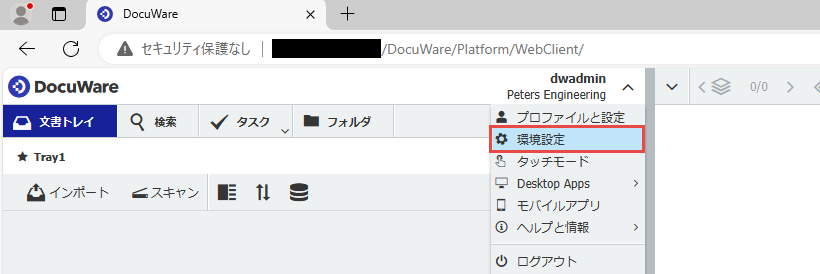
2. [設定]ページで、[ドキュメント処理] プラグインを選択します。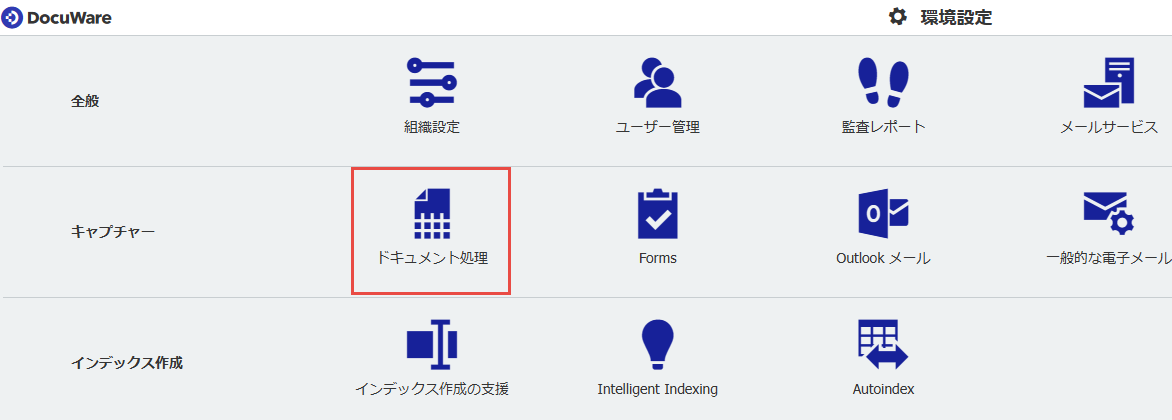
3. 中央(設定がすでに存在しない場合)またはページの左上(既存の設定が存在する場合)にある[新規構成]ボタンを選択します。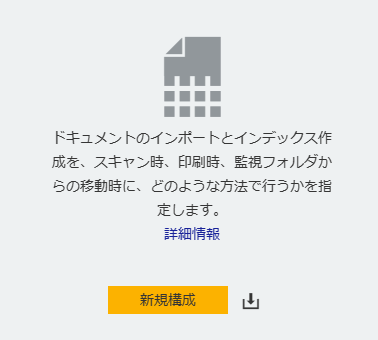
4. ランディング画面の上部で、[フォルダ]オプションを選択します。これにより、インポートジョブから構成が見えるようになります。
5.構成の「ソース」タブでは、以下のオプションが与えられています:
- 設定のベースとなる「サンプル文書」を選択します。
- インポート処理中に、このコンフィギュレーションが自動的に選択されるようにします。
- インポートするファイルの種類を選択します。
- インポート時にメタデータファイルを使用することができます。
- サブフォルダからのインポート
- インポートフォルダに新しい文書がないか監視する頻度をスケジュールできます。
各オプションの右側には、情報アイコン(![]() )があります。このアイコンにカーソルを合わせると、各オプションの詳細情報が表示されます。
)があります。このアイコンにカーソルを合わせると、各オプションの詳細情報が表示されます。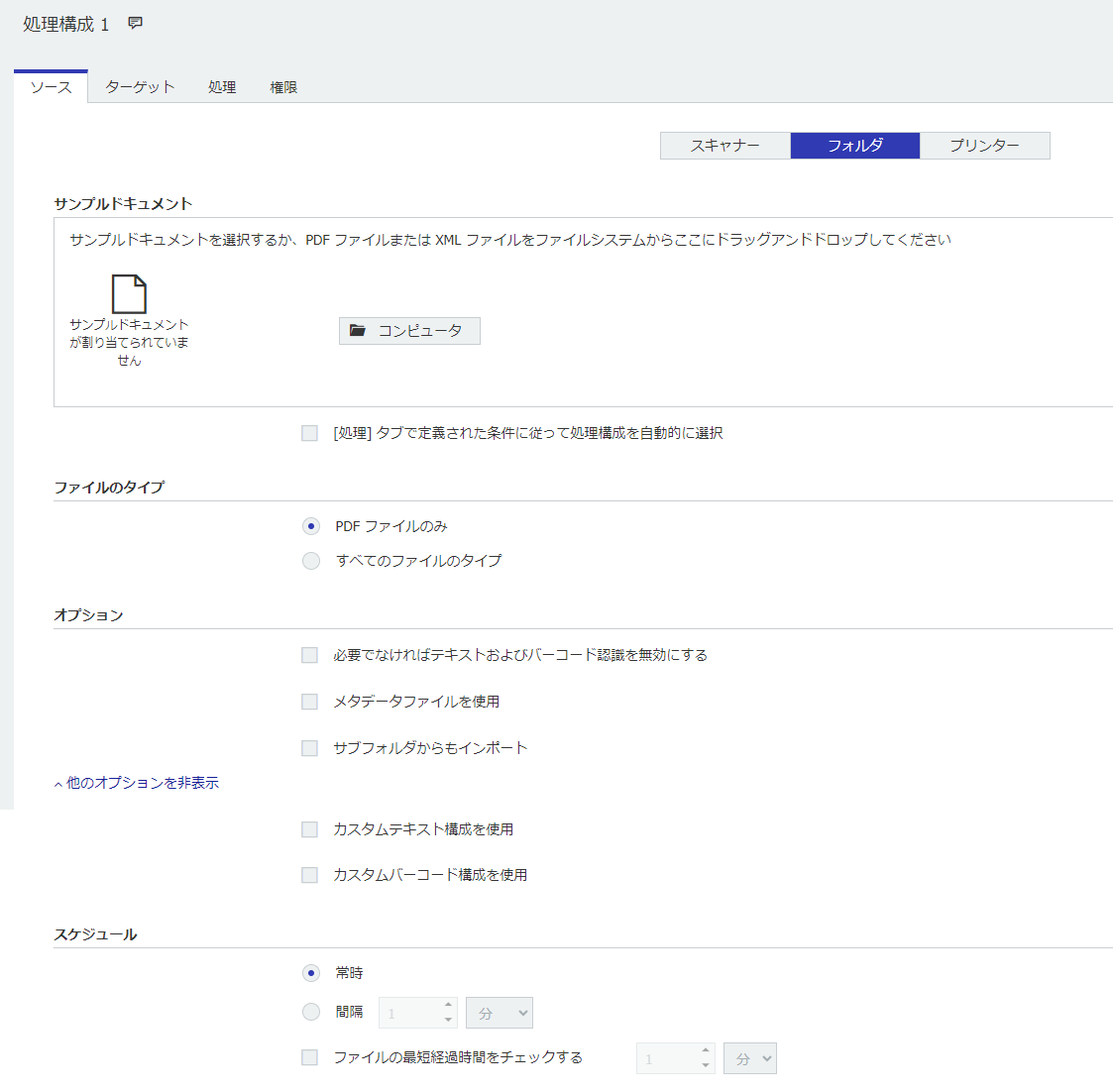
6.「ターゲット」タブで、以下を選択できます:
- 書類の保管場所
- ドキュメントの保存に成功したらEメールを送信
- 文書に電子署名を追加
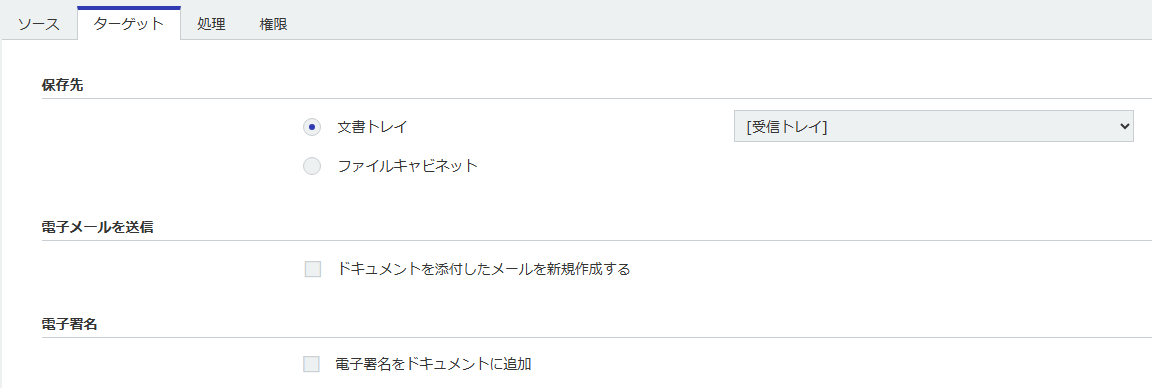
7.設定の「処理」 タブでは、以下のオプションが与えられています:
- ファイルキャビネットにインデックスされる文書の値を選択(保管場所がファイルキャビネットの場合)
- 自動選択プロセスにおいて、どの一意の値をこのコンフィギュレーション「識別」とするかを選択(ソース・タブで選択されている場合)
- ある基準に基づいて、メイン文書を複数の文書に分割
- レターヘッドを文書に配置
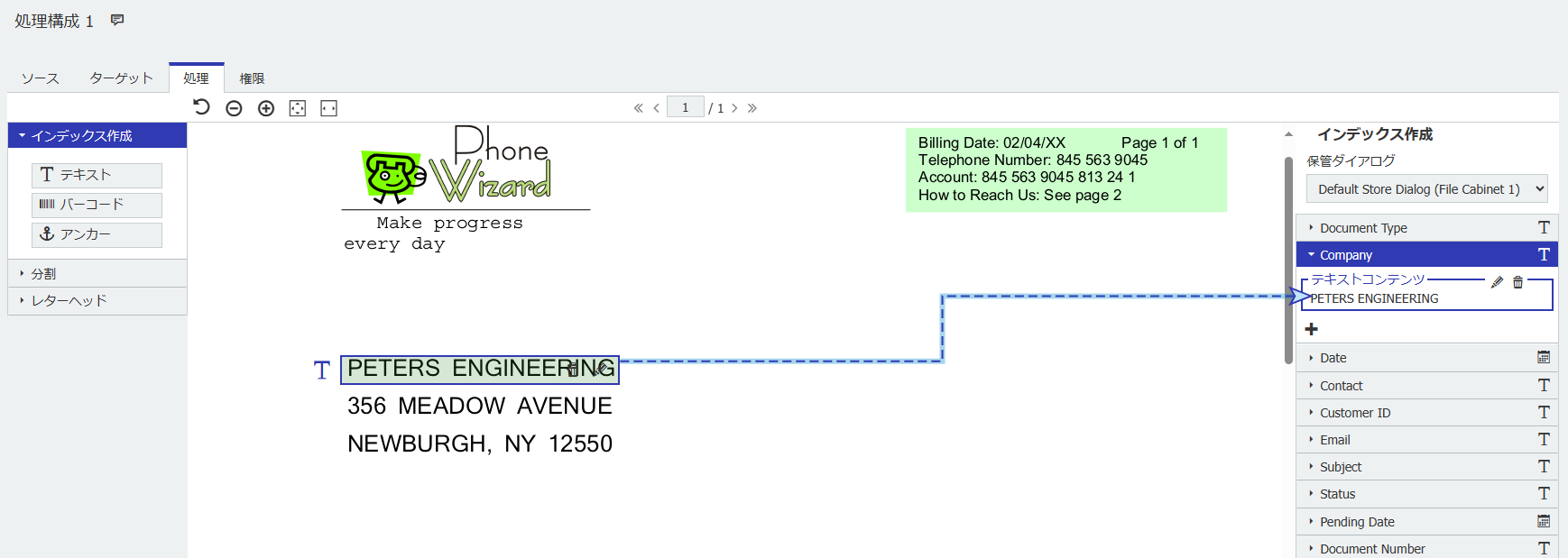
8.「権限」 タブで、以下のオプションが与えられます:
- この構成を使用または管理するためのアクセス権をユーザーに与えます。注意: 構成を管理する権利は、使用権を付与するものではありません。
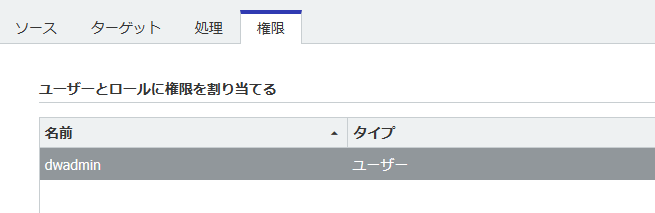
すべての設定が調整されたら、設定に名前が付けられていることを確認し、ページ上部の保存ボタンを選択します。
インポート設定を作成したので、この設定を実行するためのインポート・ジョブを作成する必要があります。インポート・ジョブの作成方法については、以下の記事を参照してください(KBA-36320)。
KBAはクラウドとオンプレミスの両方の組織に適用できる。
ご注意:この記事は英語からの翻訳です。この記事に含まれる情報は、オリジナルの英語版製品に基づくものです。翻訳版の記事で使用されている文法などには、細かい誤りがある場合があります。翻訳の正確さを完全に保証することは出来かねますが、ほとんどの場合、十分な情報が得られると思われます。万が一、疑問が生じた場合は、英語版の記事に切り替えてご覧ください。


